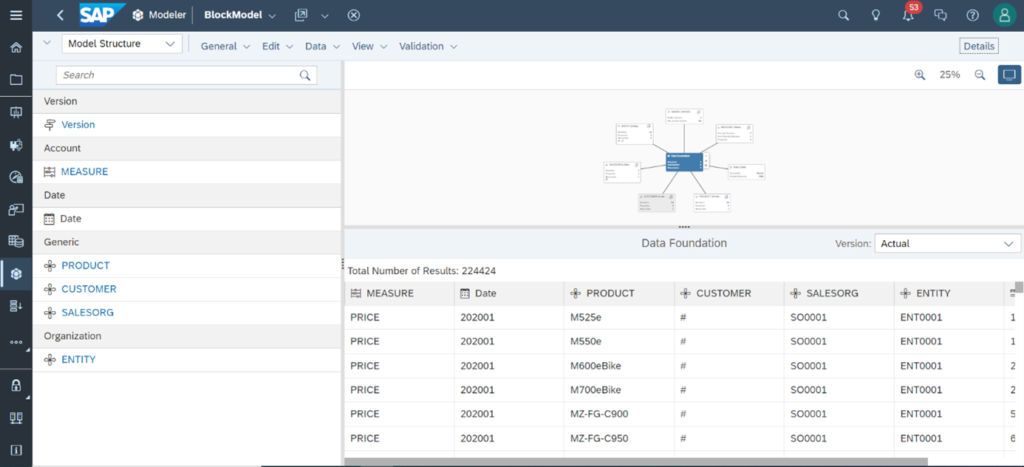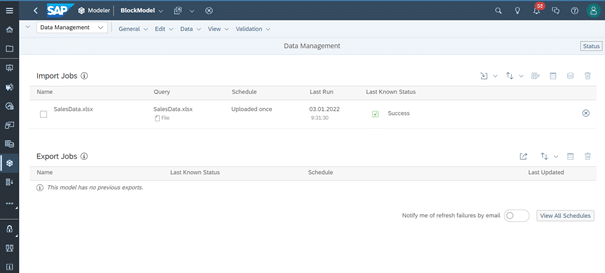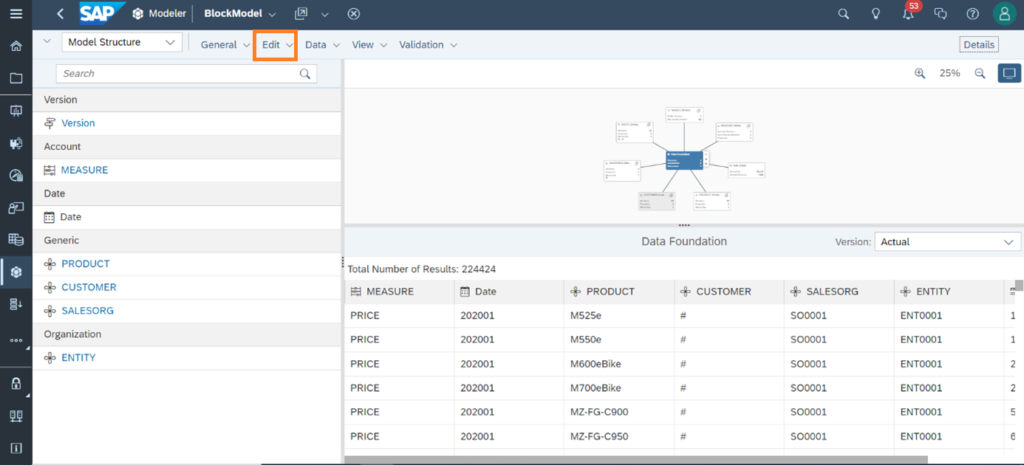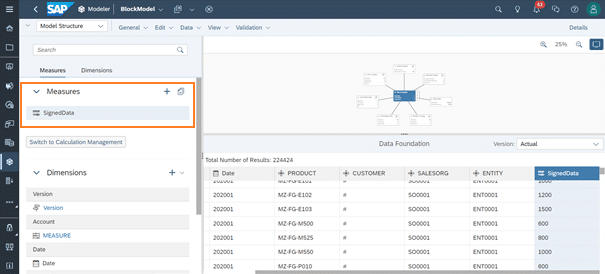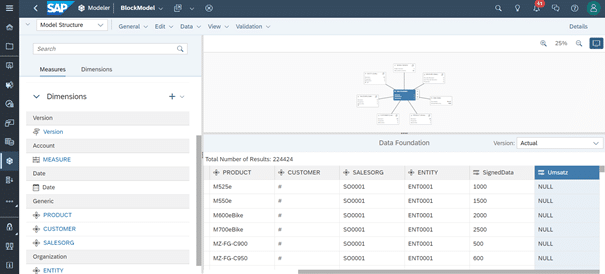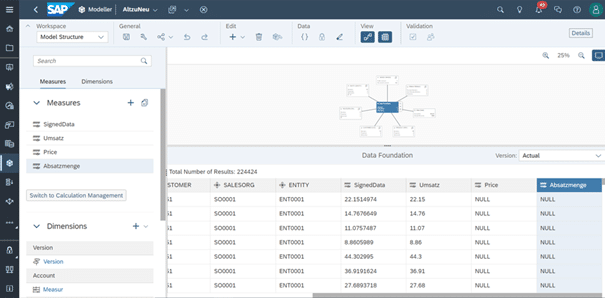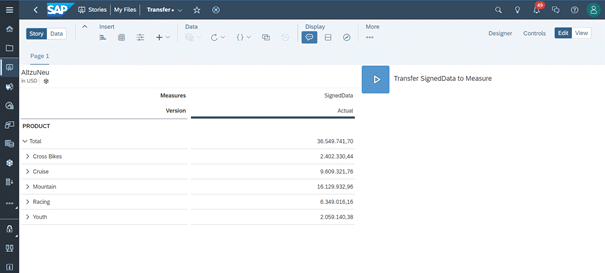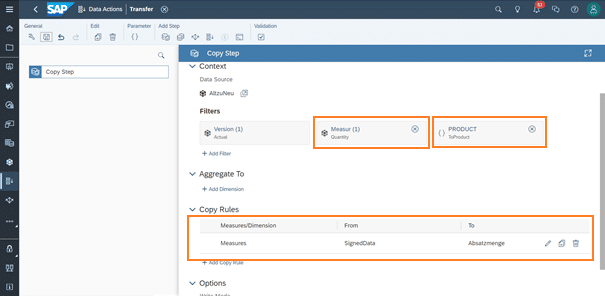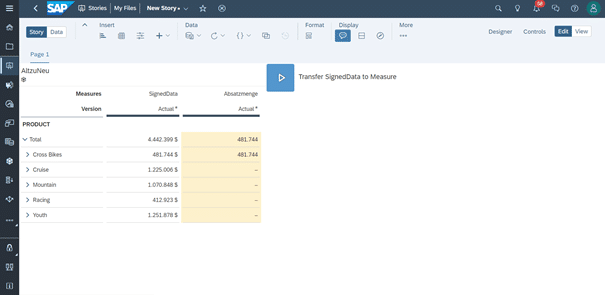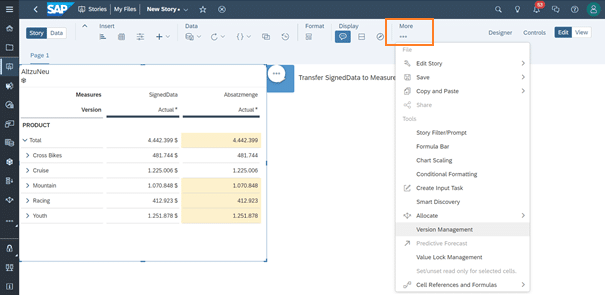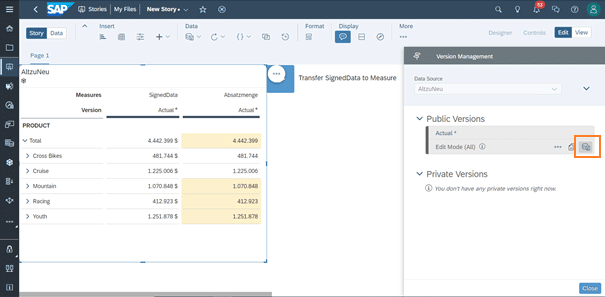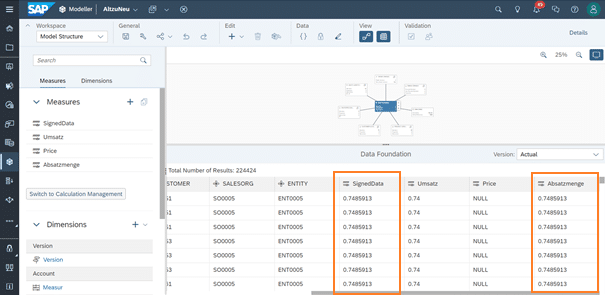Es ist kein Geheimnis mehr, die SAP Analytics Cloud (SAC) ist mittlerweile im Bereich Planung ein mächtiges, frisches und wegweisendes Tool geworden. Die Einführung des „New Model“ im Jahr 2021 – als Zusatz zu dem anfänglichen Account Model – war sicherlich einer der entscheidenden Faktoren hierfür.
Die vielen Vorteile des „New Model“ im Vergleich zu dem Account Model haben wir bereits in einem vorherigen Blogartikel erläutert. Auch wenn das Account Model in bestimmten Bereichen, wie Finanzplanung, noch sinnvoll verwendet werden kann, bietet das „New Model“ viel mehr Flexibilität in der Modellierung und der Integration unterschiedlicher Planungsprozesse. Zudem können Kontenmodelle auch im „New Model“ realisiert werden.
Da die strategische Richtung der SAP klar das „New Model“ vorsieht, wird eine Migrationsfunktionalität in der SAP Analytics Cloud angeboten. Mit der Migration können also die im Einsatz befindende Account Modelle relativ einfach in die neue Welt des „New Model“ überführt werden.
In diesem Blogartikel wird die Migration eines Account Models in ein Model des neuen Modeltyps, inklusive Datentransfer, innerhalb der SAP Analytics Cloud gezeigt.
SAC – WIR GEBEN EINEN EINBLICK IN DEN NEUEN MODELLTYPEN
Neben der Erstellung eines Planungsmodells als „Classic Account Model“, besteht in der SAC seit Mitte 2021 auch die Möglichkeit ein Modell als sogenanntes „New Model“ zu erstellen.
Modellmigration
Zuerst definieren wir als Beispiel ein einfaches Account Model.
- Generic (PRODUCT, CUSTOMER, SALESORG)
- Organization (ENTITY)
- Account (MEASURE)
Nachdem die Daten, hier in Form der .xlsx Datei „SalesData“, hochgeladen wurden, kehrt man an die „Model Structure“ Sicht zurück. Hier kann unter dem Reiter „Edit“ die Aktion „Migrate to New Model Type“ ausgewählt werden, um das Account Model in das „New Model“ zu überführen.
Nach der Überführung in das „New Model“, ist in den Measures das default Measure „SignedData“ zu finden. Die Werte der einzelnen Ausprägungen der Account Dimensionen werden korrekt zugeordnet.
In unserem Beispiel werden nun die Measures „Umsatz“, „Price“ und „Absatzmenge“ hinzugefügt. In der „Data Foundation“ findet die neue Kennzahl „Umsatz“ ihren Platz in den Spalten neben dem „SignedData“ vom alten Account Model („Absatzmenge“ und „Price“ sind hier nicht im Bild). Initial werden die neuen Kennzahlen mit NULL gefüllt.
Nachdem die technische Migration des Account Model zu „New Model“ abgeschlossen ist, und neue Measures (Kennzahlen) angelegt sind, kann das Thema Datentransfer, also Migration der Daten, innerhalb des Modells angegangen werden.
Datenübertragung von SignedData zu anderen Measures
Daten aus dem Measure „SignedData“ können in andere Measures übertragen werden. Hierzu nutzen wir eine Story und eine Data Action. Der gesamte Vorgang wird in unserem einfachen Beispiel anhand einer „Actual“ Version gezeigt. Sollten andere Versionen in einem Model vorhanden sein, muss darauf geachtet werden die richtige Version für den jeweiligen Datentransfer auszuwählen.
Die Data Action in unserem Beispiel besteht nur aus einem Copy Step, in welchem die Daten von Measure „SignedData“ zu „Absatzmenge“ übertragt. Mit dem Filter „Quantity“ über die Account Dimension wird sichergestellt, dass auch nur die „Quantity“ Daten übertragen werden und das Measure nicht mit anderen Daten aus „SignedData“ gefüllt wird. Zusätzlich wird die Variable „PRODUCT“ eingefügt, um die Daten einzeln für alle Kunden/Filialen überführen zu können.
Nach der Ausführung der „Transfer SignedData to Measure“ Data Action sind die Daten übertragen.
Da der Filter auf die Produktgruppe „Cross Bikes“ bei der Ausführung gesetzt wurde, werden lediglich Absatzmengen für „Cross Bikes“ übertragen. Die Data Action in unserem Beispiel ermöglicht somit eine Überführung der Daten selektiert nach einzelnen Produktgruppen. Analog kann mit den Mitteln der Data Actions auch bei anderen Planungsszenarien vorgegangen werden. Die Werte von einzelnen Konten eines Account Models können somit in weiteren Data Action Steps in einer Multi Action auf die jeweils korrekte Kennzahl (Measure) übertragen werden.
Im Anschluss muss die Tabelle ausgewählt werden, um über den Reiter „More“ in das Version Management zu gelangen. In unserem Beispiel wurden vorher die Daten für sämtliche Produktgruppen (jeweils einzeln) übertragen.
Im Version Management kann, nach einer Kontrolle, ob die Datenübertragung von „SignedData“ zu den jeweiligen Kennzahlen korrekt und erfolgreich war, die aktualisierte Actual Version veröffentlicht („publish“) werden.
In der Data Foundation kann die Zuordnung der überführten Daten auf weitere Planungsobjekte mit höherer Granulalität im Planungsmodell noch geprüft werden.
Damit ist nun die Migration vom Account Model zu „New Model“ in SAP Analytics Cloud erfolgreich abgeschlossen.

Valgeir Saevarsson
Managing Consultant
SAP Information Management
Valgeir.Saevarsson@isr.de
+49 (0) 151 422 05 422